So löschen Sie den Git-Cache
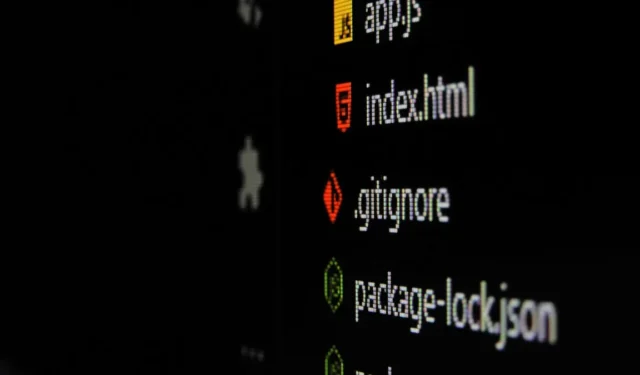
Wenn Sie mit Git arbeiten , werden Sie viele Fälle haben, in denen Sie nach dem Hinzufügen neuer Codezeilen zu Ihrem Git-Konto kommen. gitignore-Datei, werden die ignorierten Dateien weiterhin in Ihrem „git commit“-Staging-Bereich angezeigt. Wenn Sie mit solchen Problemen konfrontiert sind, können Sie das Problem am besten beheben, indem Sie Ihren Git-Cache leeren und bereinigen.
Diese Anleitung zeigt Ihnen, wie Sie Ihren gesamten Git-Cache leeren. Darüber hinaus wird gezeigt, wie Sie zwischengespeicherte Dateien, Verzeichnisse und Anmeldeinformationen aus Ihrem Git-Repository entfernen.
Den gesamten Git-Cache leeren
Eine der einfachsten Möglichkeiten, Ihr Problem zu beheben. Mit der Gitignore-Datei können Sie Ihr Git-Cache-Verzeichnis vollständig zurücksetzen. Dadurch werden alle alten Metadaten aus Ihrem aktuellen Repository entfernt und Git kann Ihre Ignorierliste ordnungsgemäß anwenden.
Öffnen Sie zunächst eine Terminalsitzung und navigieren Sie zum Ordner Ihres Git-Repositorys:
Löschen Sie den gesamten Repository-Cache, indem Sie ihn git rmmit seinem rekursiven Flag ausführen:
Überprüfen Sie, ob Ihr Repository alle alten Metadaten für Ihr Repository ordnungsgemäß entfernt hat und ob es für einen Commit bereit ist:
Fügen Sie alle nicht zusammengeführten Daten aus Ihrem Repository erneut hinzu, indem Sie Folgendes ausführen:
Bestätigen Sie das Zurücksetzen Ihres Caches, indem Sie ein neues Commit in Ihrem Repository erstellen:
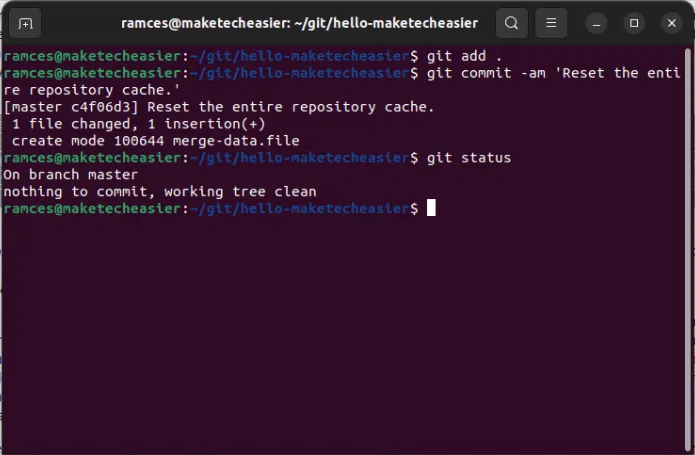
Löschen einer bestimmten Datei oder eines bestimmten Verzeichnisses aus dem Git-Cache
Neben dem Zurücksetzen Ihres gesamten Git-Cache können Sie mit dem git rmUnterbefehl auch einzelne Dateien und Verzeichnisse entfernen. Dies kann nützlich sein, wenn Sie Ihren aktuellen Staging-Bereich nicht löschen möchten, aber dennoch eine problematische Datei aus Ihrem Repository entfernen möchten.
Navigieren Sie mit dem folgenden Befehl zu Ihrem Git-Repository cd:
Führen Sie den folgenden Befehl aus, um eine einzelne Datei aus Ihrem Staging-Bereich zu entfernen:
Sie können auch einen gesamten Verzeichnisbaum aus Ihrem Staging-Bereich entfernen, indem Sie das -rFlag hinzufügen git rm:
Überprüfen Sie, ob Git die unnötigen Dateien und Ordner entfernt hat, indem Sie den folgenden Befehl ausführen:
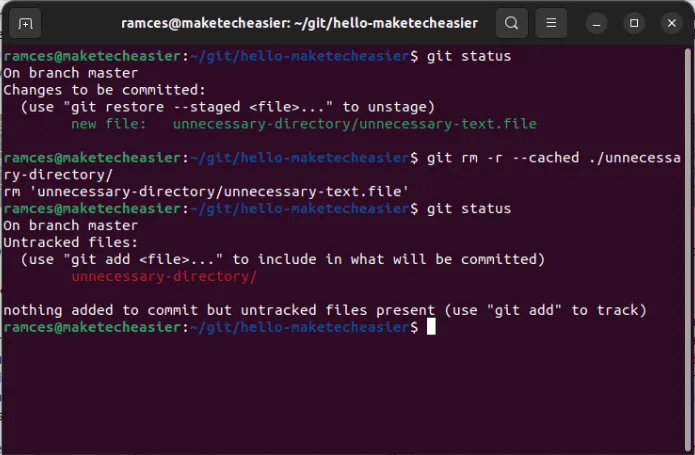
Übertragen Sie Ihre Änderungen an den Git-Baum, um Ihre neue Einstellung anzuwenden:
Bestätigen Sie, dass Sie Ihre Datei ordnungsgemäß entfernt haben, indem Sie den Status des Repository-Index überprüfen:
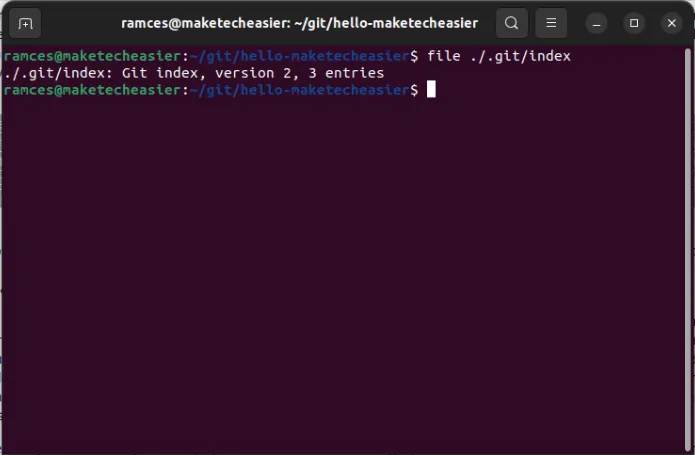
Zwischengespeicherte Anmeldeinformationen aus Git löschen
Eine weitere brillante Funktion von Git ist die Fähigkeit, Authentifizierungsinformationen zu speichern, wenn eine Verbindung zu Remote-Hosts hergestellt wird. Dies kann jedoch insbesondere dann ein Problem darstellen, wenn Sie Git von einem gemeinsam genutzten Computer aus verwenden.
Um zwischengespeicherte Anmeldeinformationen zu entfernen, gehen Sie zu Ihrem Ziel-Git-Repository:
Führen Sie den folgenden Befehl aus, um Gits Fähigkeit zu deaktivieren, Anmeldeinformationen für das aktuelle Repository zu akzeptieren:
Entfernen Sie als Nächstes alle aktiven Anmeldeinformationen für die aktuelle Sitzung:
Löschen Sie abschließend die Standarddatei „Anmeldeinformationen“ für Ihre Git-Installation:
Das Entfernen unnötiger Dateien und Anmeldeinformationen in Git ist nur der erste Schritt bei der Verwaltung des Repositorys Ihres Projekts. Erfahren Sie, wie Sie mit Git effizienter arbeiten können, indem Sie Git-Aliase und Git-Hooks verwenden .
Bildnachweis: Gabriel Heinzer über Unsplash . Alle Änderungen und Screenshots von Ramces Red.



Schreibe einen Kommentar